
Copilot в Word
Экономьте время, применяя помощники на основе ИИ в Copilot в Word, чтобы создавать...
Создавайте оригинальный контент быстрее с помощью функций "Переписать с Copilot", "Тренер", "Черновик" и "Резюмирование" в Microsoft Word.
Быстро изменяйте стиль письма и расширяйте содержимое, редактируя его с помощью ИИ в Copilot. Используйте запросы, чтобы сделать содержимое черновика профессиональным, убедительным, дружелюбным или лаконичным. Экономьте время, расширяя первоначальное содержимое, чтобы создать готовый отчет о состоянии, документ по адаптации или статью.
Преобразуйте неупорядоченные списки и абзацы в структурированные таблицы, перезаписав их с помощью ИИ в Copilot. Превратите список заголовков блога в таблицу для отслеживания содержимого или создайте таблицу действий на основе заметок о собрании, чтобы аудитории было легко понять ключевые сведения.
Перефразируйте текст, сохраняя при этом смысл, с помощью инструмента для переписывания на базе ИИ в Copilot. Создайте несколько вариантов подписей к изображениям, заголовков или заметок в Copilot Chat или на основе выделенного текста. Доработайте новый текст с помощью Copilot, прежде чем использовать его, чтобы сэкономить время на перезаписи.
Экономьте время на написание, чтобы сосредоточиться на структуре и представлении.Откройте для себя инструменты работы с контентом Copilot, такие как автоматическое переписывание, резюмирование и расширение текста в Word.
Завершите подготовку отчетов о состоянии, обновлений для совета директоров и коммуникации с клиентами при помощи Copilot. Перепишите заметки к собранию с клиентом, чтобы создать внутреннее сообщение для группы, а затем оформите его в профессиональное дальнейшее сообщение электронной почты. Сообщая хорошо организованную и ясную информацию, можно укрепить доверие заинтересованных сторон.

Реализуйте свою контент-стратегию, создавая краткие заметки, статьи и обновления в отношении продуктивности в Word. Быстро переписывайте статьи, реагируя на изменение стратегии, и обновляйте краткие заметки, используя актуальный тон бренда. Разбивайте ежемесячные отчеты с данными о производительности на отдельные сводки, содержащие информацию о ходе выполнения задач.
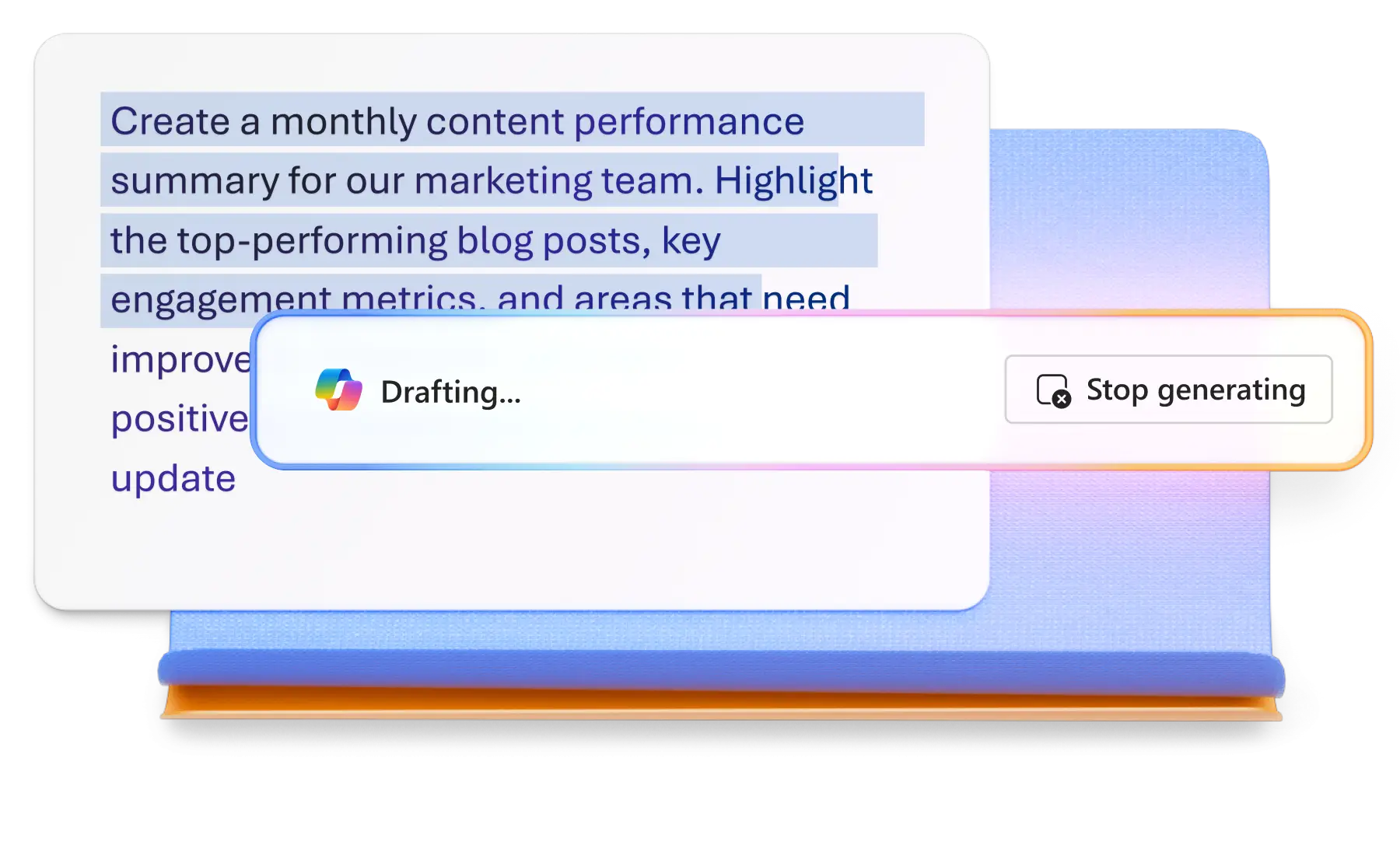
Ускорьте выполнение административных задач, таких как перезапись документов по адаптации и обновление должностных инструкций, с помощью Copilot. Просто предоставьте Copilot новые политики или описания ролей для создания обновленных версий. ИИ также может превратить заметки, содержащие самооценку или анализ производительности, в хорошо проработанные абзацы, готовые к собранию.
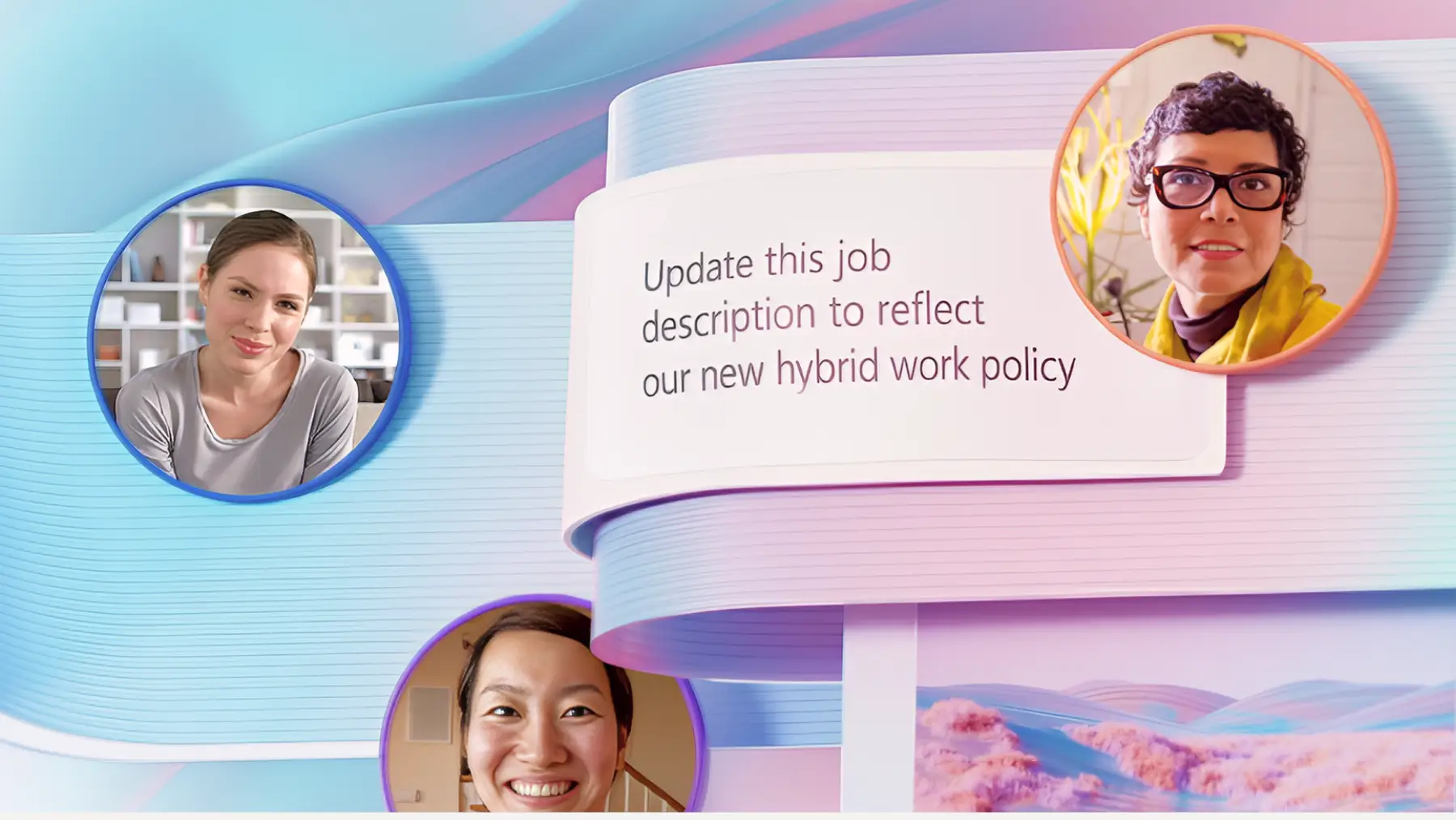
Начните использование подписки Microsoft 365 для доступа к Copilot в Word
Задайте Copilot любой вопрос на верхней панели нового документа
Нажмите значок Copilot на полях, чтобы вставить сводку, продолжить написание текста или пройти обучение
Выделите текст, а затем нажмите значок Copilot на полях, чтобы переписать, сократить или визуализировать как таблицу
Нажмите значок Copilot в правом верхнем углу, чтобы отобразить основной чат
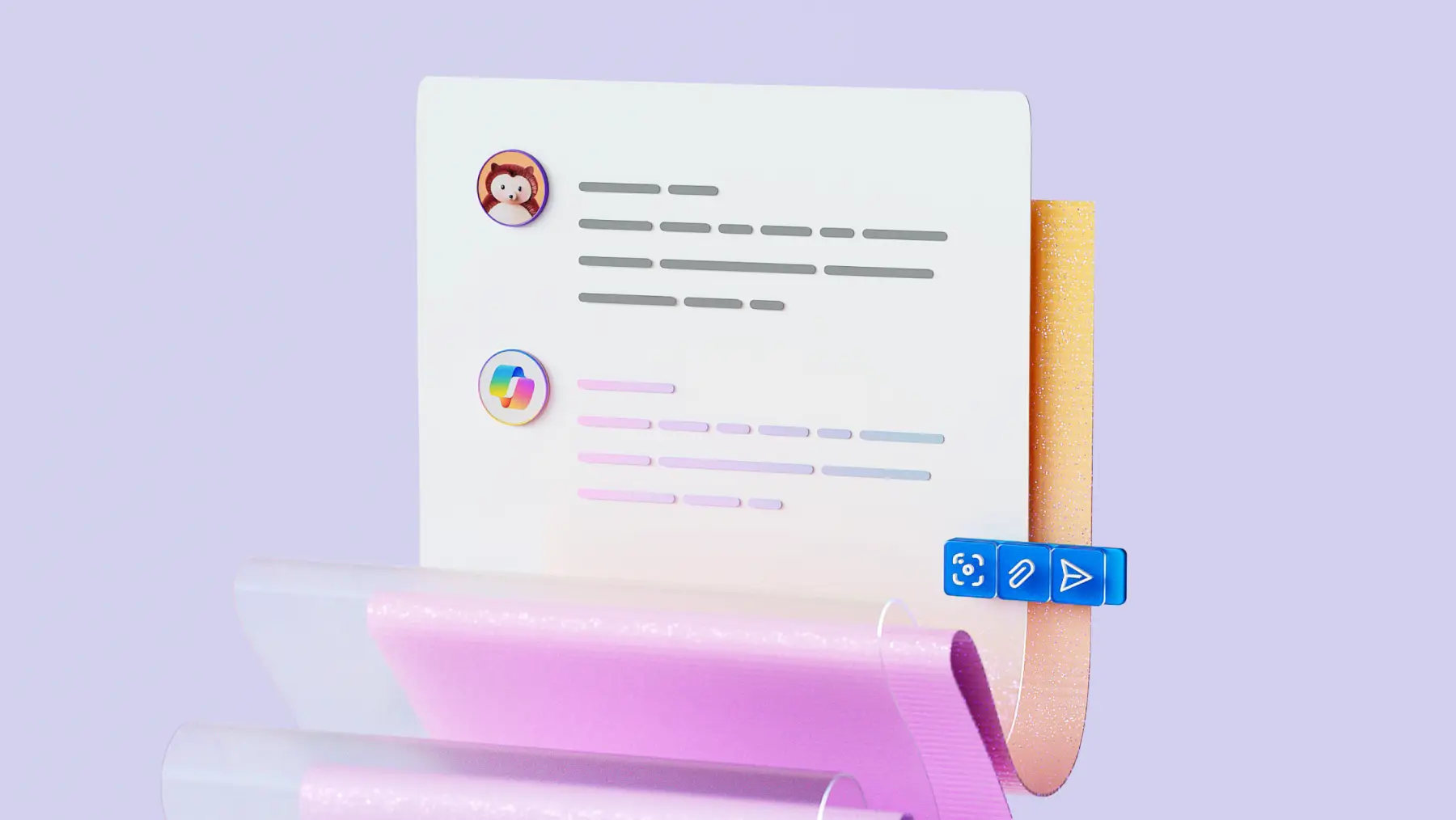
Узнайте, как запустить бизнес или учебный проект, создавая оригинальный контент с помощью инструментов для написания текстов на базе искусственного интеллекта, и научитесь составлять резюме больших документов объемом до 80 000 слов с помощью Copilot в Word.

Вы можете начать общаться в чате Copilot, нажав кнопку Copilot в ленточном меню. Эта кнопка доступна, если у вас есть подписка на Microsoft 365 персональный или для всей семьи или подписка на Copilot Pro.
Copilot автоматически включен во все подписки Microsoft 365 персональный и для всей семьи, а также во все подписки Copilot Pro. Найдите кнопку Copilot в крайнем правом углу верхней ленты меню.
Рекомендуется ограничить длину запросов до 4000 символов, чтобы Copilot мог обработать их полностью. Хотя Copilot может обобщать более длинные фрагменты контента, запросы с инструкциями следует ограничивать или разбивать на шаги.
В большинстве случаев Copilot предоставляет достоверную информацию, но всегда существует вероятность того, что большие языковые модели с ИИ дадут неточный ответ или неправильную рекомендацию. Отредактируйте выходные данные Copilot, прежде чем использовать их в окончательном варианте.
Данные Copilot шифруются и хранятся как журнал действий в пределах экосистемы Майкрософт. Они не используются для обучения новых моделей ИИ. Действия с Copilot удаляются через определенное время. Их можно удалить вручную в параметрах конфиденциальности учетной записи.
Текст, созданный Copilot, не принадлежит корпорации Майкрософт, и Майкрософт не определяет, принадлежит ли он кому-либо еще. В США работы, включающие в себя контент ИИ, могут быть защищены авторским правом, если лицо вносит в них существенные изменения.